سیستم عامل ویندوز در برابر اثرات ویروس ها و Trojans آسیب پذیر است ، بنابراین کار در شبکه بدون نصب یک برنامه ضد ویروس بر روی کامپیوتر بسیار خطرناک است. با این حال ، گاهی اوقات کاربر باید آن را به طور موقت غیرفعال کند.
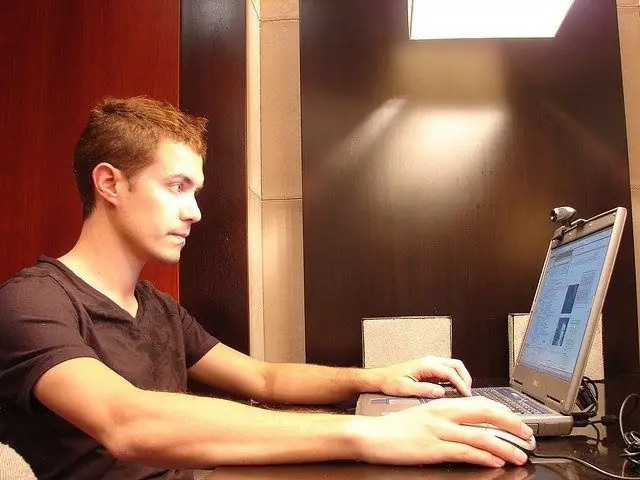
دستورالعمل ها
مرحله 1
نیاز به غیرفعال کردن نرم افزار آنتی ویروس در چندین موقعیت ممکن است ایجاد شود. به عنوان مثال ، شما باید برنامه ای را اجرا کنید که آنتی ویروس به اشتباه آن را به عنوان بدافزار یا نرم افزار آلوده طبقه بندی می کند. در صورت بروزرسانی دستی پایگاه داده های ضد ویروس ، برنامه ضد ویروس نیز باید غیرفعال شود.
گام 2
روش دقیق غیرفعال کردن آن بستگی به این دارد که از آنتی ویروسی استفاده می کنید. به عنوان مثال ، اگر Avira روی رایانه شما نصب شده است ، برای غیرفعال کردن آن ، فقط روی نماد برنامه در سینی کلیک راست کنید (چتر باز در پس زمینه قرمز) و کادر تأیید را از خط "AntiVir Guard enabled" در منوی زمینه بردارید. چتر روی نماد سینی بلافاصله بسته می شود ، آنتی ویروس به طور موقت غیرفعال می شود.
مرحله 3
اگر از آنتی ویروس Dr. Web استفاده می کنید ، برای غیرفعال کردن آن ، باید کد امنیتی را وارد کنید. در نسخه های 5.0 و پایین ، فقط روی نماد برنامه در سینی کلیک راست کنید ، Spider Guard را انتخاب کنید و روی مورد منوی "Disable" کلیک کنید. در پنجره ظاهر شده ، باید شماره های کد امنیتی را وارد کنید و OK را کلیک کنید.
مرحله 4
در نسخه های Dr. Web 6.0 و بالاتر ، ابتدا باید حالت مدیریت را فعال کنید. برای انجام این کار ، با کلیک چپ روی نماد برنامه در سینی ، "حالت مدیریت" را انتخاب کنید و در پنجره باز شده ، با کلیک روی "بله" تغییرات را تأیید کنید. پس از آن ، گزینه فوق برای غیرفعال کردن Spider Guard و سایر اجزای آنتی ویروس در دسترس شما قرار خواهد گرفت. پس از انجام کارهای لازم ، حتماً محافظت از رایانه را دوباره فعال کنید.
مرحله 5
برای غیرفعال کردن آنتی ویروس کسپرسکی ، پنجره اصلی برنامه را باز کنید و روی دکمه تنظیمات واقع در گوشه سمت راست بالای برنامه کلیک کنید. پس از آن ، به برگه "تنظیمات پیشرفته" - "دفاع از خود" بروید. در قسمت سمت راست پنجره ، علامت کادر کنار "Enable self-protection" را بردارید و OK را بزنید. اگر محافظت از رمز عبور تنظیم شده است ، آن را وارد کنید.







